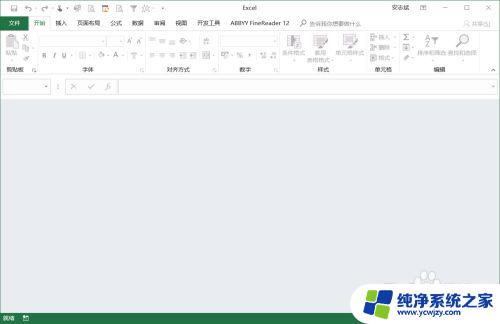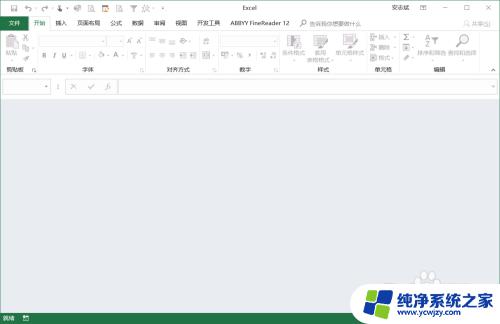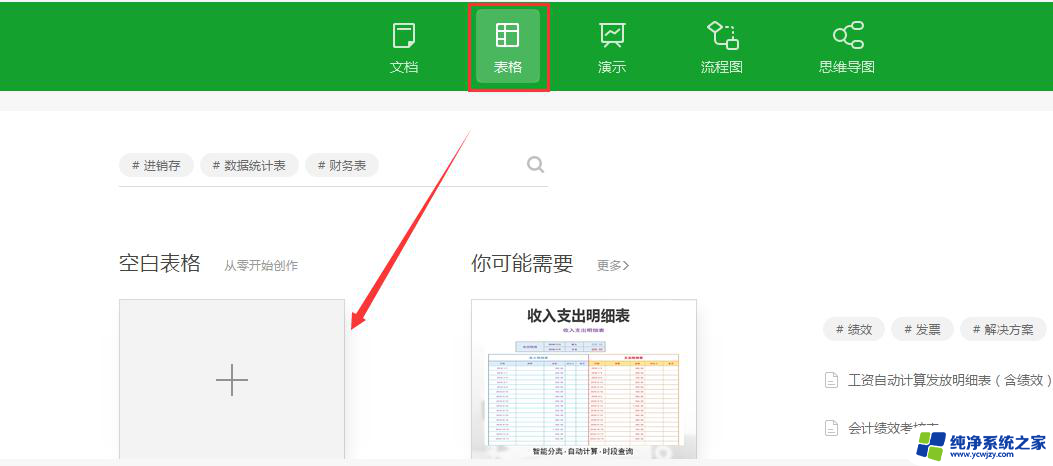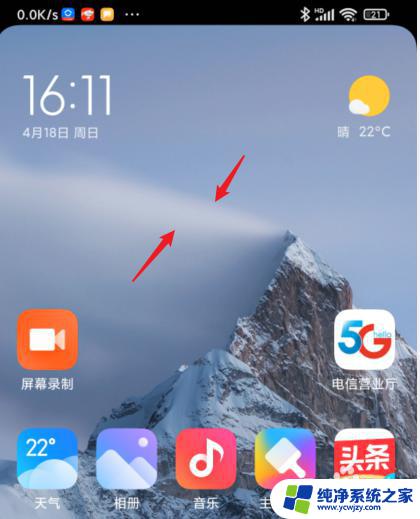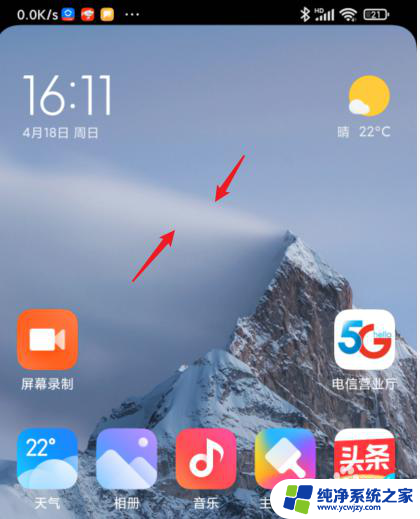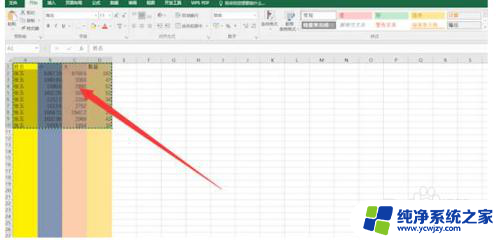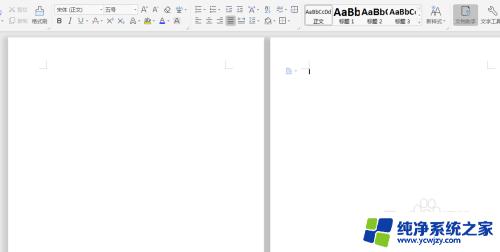excel表格底部大片空白 如何清除Excel表格下方多余空白行
在使用Excel表格时,我们经常会遇到一个问题,就是在表格底部会出现大片的空白行,这不仅影响了表格的美观度,还使得我们在查看和编辑表格时感到不便。如何清除这些Excel表格下方多余的空白行呢?本文将为大家介绍一些简单有效的方法,帮助大家解决这个问题。无论是对于经常使用Excel表格的职场人士,还是对于初次接触Excel的新手来说,这些方法都能帮助大家更加高效地使用Excel,提升工作效率。让我们一起来看看吧!
步骤如下:
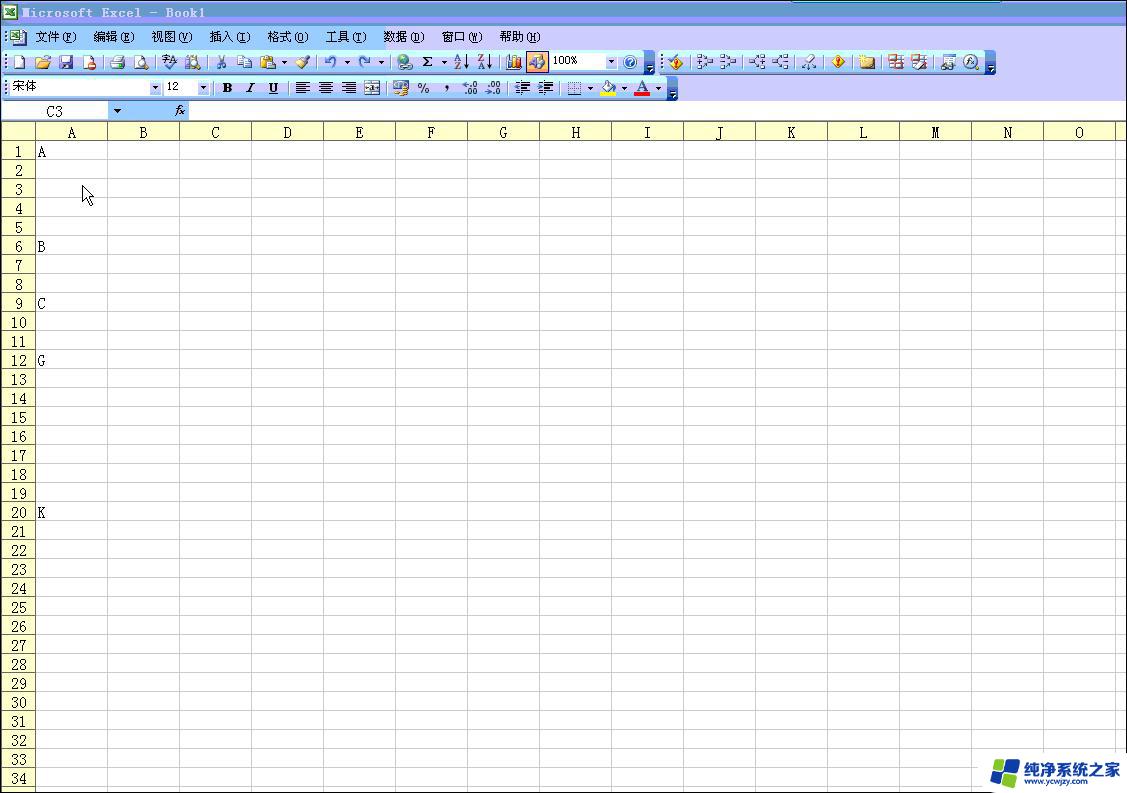
1.第一步,选中你想删除的空白行的第一行。然后按住键盘ctrl+shift+向下箭头(同理,若需要删除的空白行在右侧,则选中想要删除空白列的第一列,按住键盘ctrl+shift+向右箭头),这时,你已经快速选中了所有需要删除的空白行。
2.第二步,右键删除(或者用快捷键ctrl+减号键。此快捷键超级好用)
3.第三步,也是最为关键的一步。在执行完第二步后不要做任何操作,点击保存,关闭文档。
4.第四部,重新打开后,你会得到想要的结果。
以上是excel表格底部大片空白的全部内容,如果需要的话,您可以按照以上步骤进行操作,希望对大家有所帮助。